procreate怎么做动画
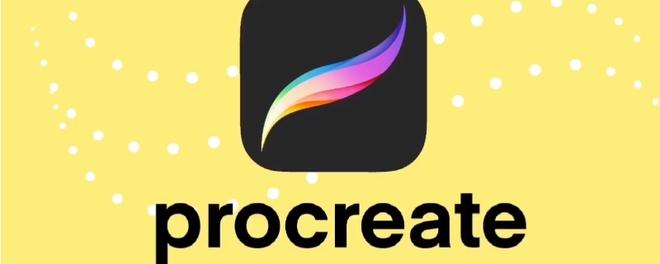
方法一:动起来的字
在第一个图层上,写上想要展示的字。将该图层设置为半透明(饱和度设置为50%左右),详细方法参考上一个教程图层。然后新建一个图层,描一遍刚才的内容,大致一样即可。将该图层隐藏。再新建一个图层,再描一遍。这个过程重复5-6次或者更多。所有图层建完后,把第一个图层饱和度调回100%,并把所有图层设成可见。最后导出得到最终作品。
方法二:巧用橡皮工具
首先画好一个图片内容,比如画一块披萨。然后复制图层,并隐藏上一个图层。使用橡皮将新图层里的披萨逐渐擦掉,类似于“吃掉”的效果。画好所有图层后,将所有图层设置为可见,并导出。
方法三:按照轨迹动起来
首先画一下大致的轮廓和动画里物体的运动轨迹。将前景的内容画好,放置最右侧,并设置为前景。按照画出来的轨迹,将球的位置逐步画进去。每个位置对应一个图层。画完第一个球后,复制该图层,然后将该图层内容移动到下一个合适的位置。再复制上一个图层,再移动,直到覆盖整个轨迹。可使用“洋葱皮”功能参考前后帧球的位置来画。将轨迹的图层隐藏,导出时不会显示。
方法四:使用遮罩(mask)功能制作动图
先制作好最终想要展示的内容或者找一幅画,一定要先调整好位置和最终要呈现的样子,不然后期改会很麻烦。可以打开 Procreate 工具>辅助绘画(Drawing Guide),调出网格线帮助对齐。调整位置,采用自由变形等工具,调整字体至想要呈现的最终样子。使用图层里的遮罩(mask)功能,选取黑色画笔,将该图层内容全部遮挡。复制这个图层,把上一个图层隐藏。选取白色画笔,在新复制的图层逐渐擦掉遮挡的面积。重复这个步骤直至逐步显示出最终内容。将所有设置为可见,将每个底层和相应的mask层融合为一个图层。将所有图层设置为可见,最后导出。
其实了解最基本的原理就可以做出很多内容来了,在框架/帧设置中,如果不使用动画辅助界面,在 Procreate 里,每创建一个图层(或图层组),相当于动画里的一帧,播放顺序为从最下面一层至最上面一层。
以上是 procreate怎么做动画 的全部内容, 来源链接: utcz.com/dzbk/872226.html





